Hỗ trợ tư vấn
Tư vấn - Giải đáp - Hỗ trợ đặt tài liệu
Mua gói Pro để tải file trên Download.vn và trải nghiệm website không quảng cáo
Tìm hiểu thêm »Google TasksBoard là app quản lý nhiệm vụ mới, giúp bạn tăng hiệu quả công việc. Hãy cùng Donwload.vn tìm hiểu cách dùng Google TasksBoard nhé!
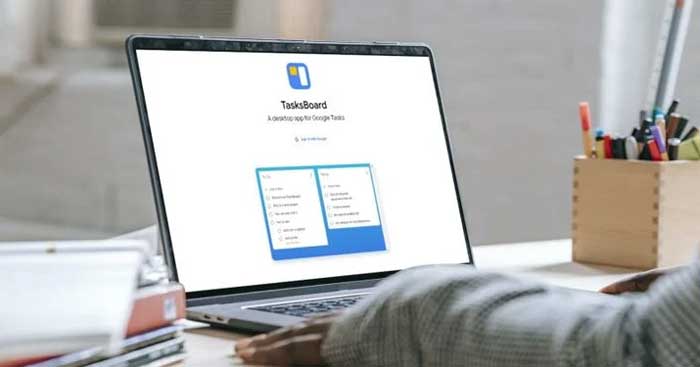
TasksBoard là app desktop mới dành cho Google Tasks. Bạn có thể phân công nhiệm vụ, chia sẻ và quản lý Google Tasks trên bảng Kanban toàn màn hình. Tương tự như Asana, Trello hay Jira, nó hỗ trợ hợp tác giữa các đội tại thời gian thực, từ đó, giúp công ty và cá nhân hoạt động nhanh nhạy hơn.
Google TasksBoard miễn phí nhưng bạn cũng có thể chọn trả phí để truy cập nhiều tính năng hơn.
Với giao diện gọn gàng và trực quan, TasksBoard có một chế độ độc lập và chế độ xem canvas để hỗ trợ quản lý nhiệm vụ tốt hơn. Sau đây là gợi ý cách dùng TasksBoard nhân đôi hiệu suất làm việc của bạn.
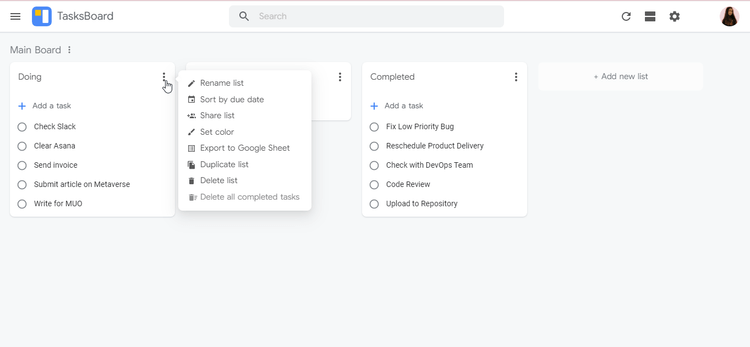
Bạn có thể thêm nhiệm vụ vào các danh sách khác nhau trên bảng Kanban chính. Hơn nữa, ứng dụng còn có tính năng kéo & thả, cho phép bạn di chuyển nhiệm vụ xung quanh và đặt chúng vào danh sách lựa chọn.
Bạn đã mở một bảng Kanban chính, có thể chứa tất cả danh sách nhiệm vụ của bạn. TasksBoard cho phép bạn đổi lại tên bảng, thay hình nền hoặc chia sẻ nó với các thành viên trong đội.
Bạn có thể phân loại các danh sách theo ngày hết hạn hoặc xuất chúng sang bảng tính của Google để thêm mới dễ dàng.
Google TasksBoard hỗ trợ sao chép nhanh các danh sách hiện có, đổi lại tên của chúng bất cứ lúc nào, thậm chí xóa danh sách không còn cần tới.
Bạn có thể mở khóa các tính năng đặc biệt như tùy chỉnh sâu hơn, chia sẻ tại thời gian thực để sắp xếp nhiệm vụ cá nhân và công việc tốt hơn. Nếu đăng ký TasksBoard Premium, bạn có thêm những tính năng sau:
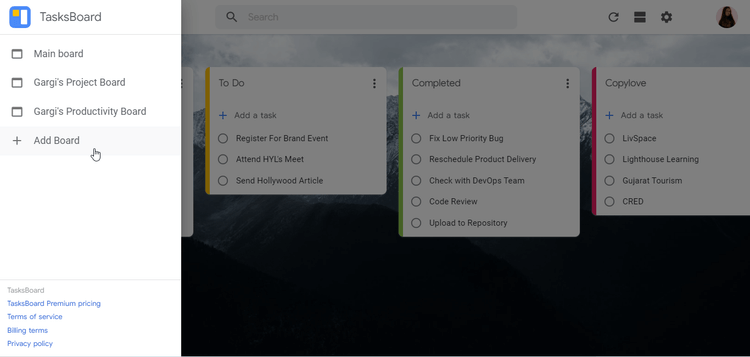
Tại sao cứ phải dùng một bảng cho các dự án khác nhau, trong khi bạn có thể tạo nhiều bảng để sắp xếp nhiệm vụ tốt hơn? Hãy thử tính năng này trên TasksBoard Premium, nó sẽ giúp bạn hiển thị toàn bộ việc cần làm ở cùng một vị trí dễ theo dõi.
Với TasksBoard Basic, bạn chỉ có thể chia sẻ 5 danh sách. Tuy nhiên, phiên bản đặc biệt cho phép bạn làm việc này ngay tại thời gian thực nhưng vẫn có toàn quyền kiểm soát người truy cập chúng.
Google Tasks không có tính năng hỗ trợ cộng tác tại thời gian thực. Thế nhưng khi cài TasksBoard, bạn có thể chia sẻ công việc với các thành viên trong đội chỉ bằng một click.
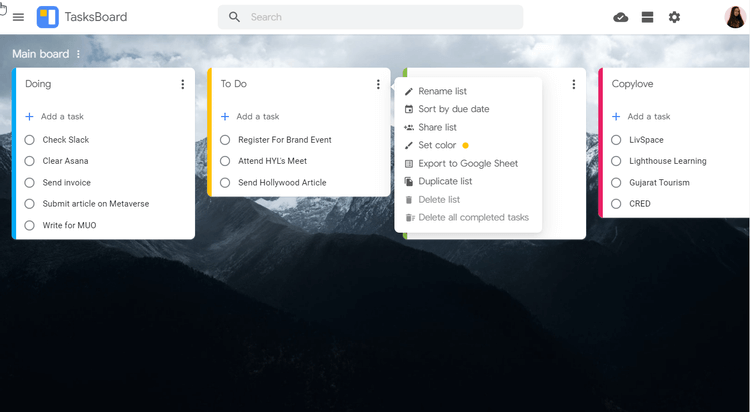
Bạn có thể ưu tiên nhiệm vụ và sắp xếp chúng theo nhãn dán cụ thể để biết cần phải làm gì tiếp theo. Bạn cũng có thể thêm màu highlight vào danh sách công việc để tìm chúng ngay lập tức. Hiểu mã màu có thể giúp bạn xác định các phần nhanh hơn.
Bạn có thể cá nhân hóa bảng và danh sách công việc bằng các hình nền khác nhau. Phân biệt bảng quan trọng trong việc giúp bạn và đồng nghiệp phát triển kế hoạch.
TasksBoard có gói dùng cho cá nhân và doanh nghiệp, giúp bạn mở khóa những tính năng đặc biệt. Nếu là người dùng cá nhân, bạn có thể đăng ký giấy phép hàng tháng với mức giá 5.99USD hoặc chuyển sang đăng ký hàng năm: 39.99USD. Đối với đội và công ty, TasksBoard có giá 99.99USD/năm/5 người dùng.
TasksBoard cho doanh nghiệp hỗ trợ đội và công ty lên tới 1.000 người. Tuy nhiên, dịch vụ này chỉ có sẵn cho tài khoản G Suite. Mọi người dùng đều có thể sử dụng nó miễn phí trong 7 ngày.
Trên đây là mọi điều bạn cần biết về cách dùng TasksBoard. Hi vọng bài viết hữu ích với các bạn.
Theo Nghị định 147/2024/ND-CP, bạn cần xác thực tài khoản trước khi sử dụng tính năng này. Chúng tôi sẽ gửi mã xác thực qua SMS hoặc Zalo tới số điện thoại mà bạn nhập dưới đây: